1、首先打开PS,并打开素材树技相片。如图所示

2、新建图层:点击图层窗口右下角的“创秃赈沙嚣建图层”按钮,如图所示,“图层1”就是刚才所新建的图层。新建的图层为透明图层哦。


3、现“图层1”的混合模式修改为“颜色”
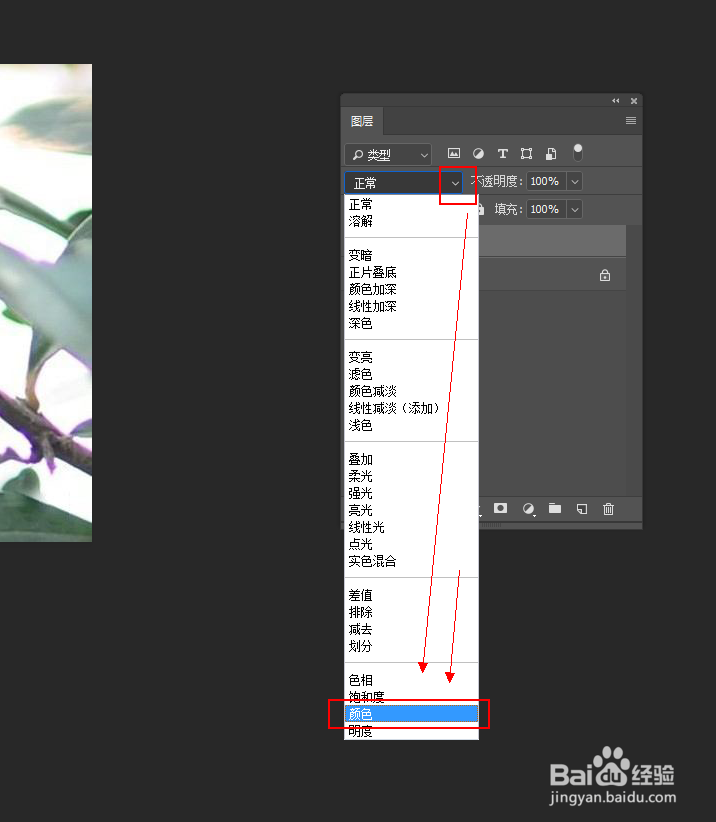
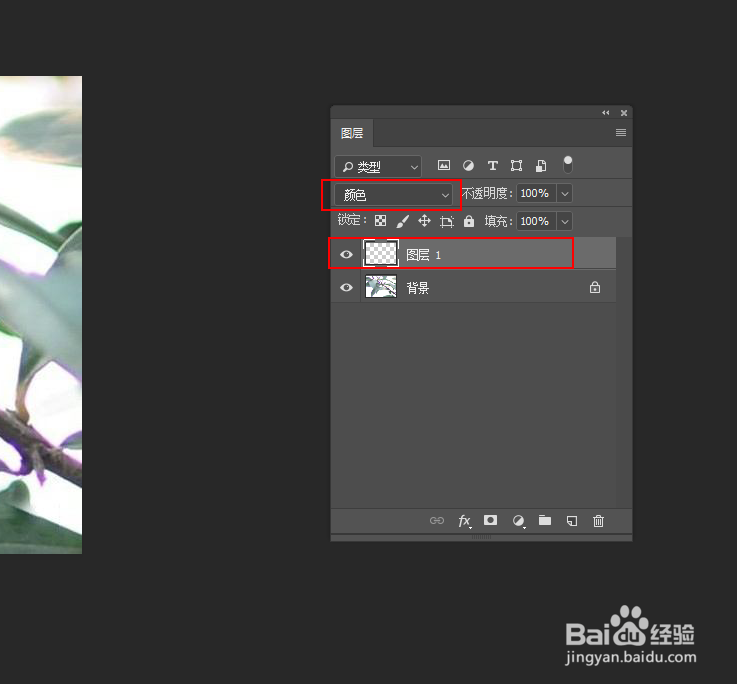
4、然后点击工具条中的“吸管工具”,也可以直接按键盘上的快捷键“I”。

5、把“吸管工具”吸取叶子的颜色,此时我们可以看到,前景色已变成叶子的绿色。

6、然后在选择“画笔工具”,如图所示

7、利用“画笔工具”在树蒺玫照秘叶的紫边上进行涂抹,此时奇迹出现了,紫边消失,变为叶子原来的绿色。如图所示,一下就涂抹完成了,是不是很简单,画面也比刚才好看多了?

8、眼尖的亲们可能注意到了,树枝的枝杆还有紫边没去掉啊,是的,别急,这个很快就能搞定了,只是要利用“吸管工具”重新吸取树枝的颜色,此时前景色变为树枝的棕色后就可以接下一步操作了。如图所示。

9、接下来使用画笔工具在树枝上有紫边的地方进行涂抹,很快就还原了树枝的颜色啦

10、再处理一下细节,调整下颜色,就可以保存图片啦,最后再来个前后对比图。是不是修改后的图片好看多啦,亲们你学会了吗?

